工程圖學在教什麼?這門課有的重要性為何? 對我的專業有什麼幫助?沒有工程背景的人也可以學習工程圖學嗎?我不是工程師,學習工程圖學對我的生活有幫助嗎? 這門課是CAD/BIM技術與應用專項課程的第一門課,與其他三門課「工程圖學2D專題」、「工程圖學3D」,及「工程圖學3D專題」,作為工程圖學及電腦繪圖的入門課程,你將在這門課會學到各種繪圖的原理與方法,以及AutoCAD電腦繪圖技術,並在相關的作業練習中,逐漸熟練這些基本技術。 工程製圖的應用無所不在,最主要的目的就是利用圖像來描述物體的形貌與功能,作為保存與傳遞想法的工具。繪圖一點也不難,無論你從事什麼工作,來自什麼背景,只要你具備中學程度的基本幾何和三角函數概念,就可以在這裡從頭開始,學會工程圖學!你會驚訝的發現,當繪圖融入你的生活時帶來的趣味與方便!
509 AutoCAD 分解(explode) 、接合(joint)、偏移複製 (offset)

Loading...
Reviews
4.8 (223 ratings)
- 5 stars87.44%
- 4 stars8.52%
- 3 stars0.44%
- 1 star3.58%
JX
Nov 20, 2016
本人是一名结构工程师,有十多年的AutoCAD 2D绘图经验,但已经有较长时间没有进行系统地学习CAD(刚毕业的时候学的是AutoCAD R14),一些新的功能和命令也不会用。通过学习这门课程,我学习和掌握了一些新的命令和画图技巧,这对我的工作效率肯定会有不小的提升。台大康教授的这门课程确实物有所值。
May 7, 2017
Learn the basics of the AutoCAD 2015. Extreme helpful to my work.
From the lesson
三視圖
本模組將更深入探討「投影」的原理與特性,你將更加了解二維平面圖與三維立體物之間的關係,訓練從平面想像出立體的讀圖能力;並學會三種常見的立體圖,分等角圖、斜投影圖,以及透視投影圖,的繪製原理及其適用時機。\ *本模組包含第四次計分測驗,以及第三次計分互評作業。\
Taught By
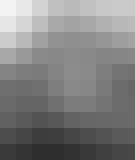
康仕仲
原臺灣大學土木工程學系教授 (Professor)
